- TOP
- ▶ Windows8
- ▶ エクスプローラ・ファイル・フォルダ
- ▶ 隠しファイル、隠しフォルダーの表示「フィルやフォルダーが表示されない」
Windows 8 隠しファイル、隠しフォルダーの表示「フィルやフォルダーが表示されない」
最終更新日
Windows 8 隠しファイル、隠しフォルダーの表示
キーボードの「Windows」キーを押しながら「X」キーを押します。画面の左下にメニューが現れますので「コントロールパネル」をクリックします。
マウス操作では、ディスプレイのアイコンが無い場所で右クリックします。「全てのアプリ」をクリックし「コントロールパネル」をクリックします。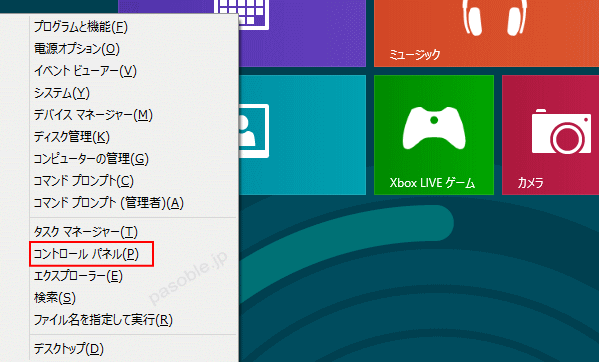
「デスクトップのカスタマイズ」をクリックします。
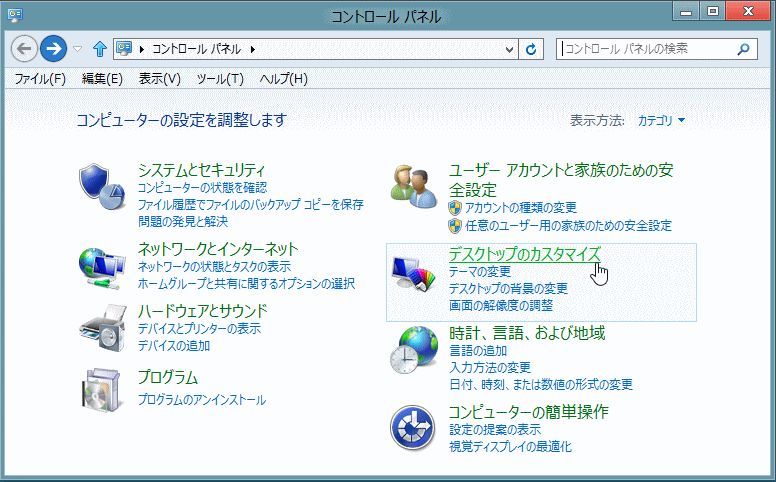
「フォルダーオプション」をクリックすれば、フォルダーオプションウインドが開きます。
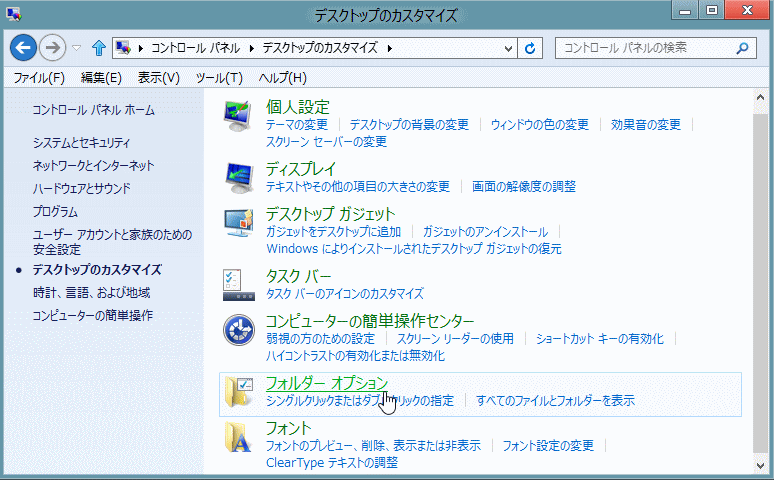
フォルダーオプションのウィンド内で「表示」をクリックします。
「詳細設定」にある「隠しファイル、隠しフォルダー、および隠しドライブを表示する」のチェックマークを入れ「OK」をクリックしウインドを閉じます。
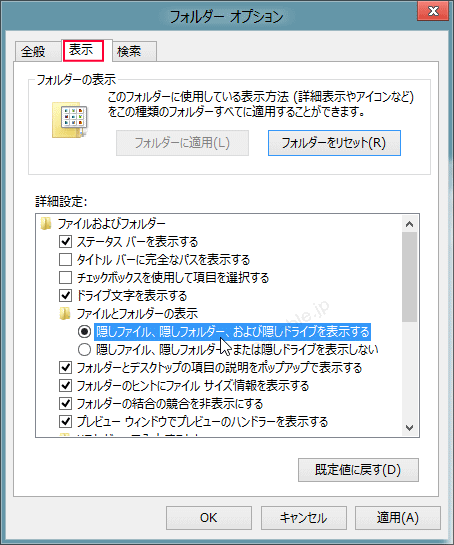
スポンサーリンク

